FTPサーバーを登録する
FTP転送に使用するFTPサーバーを本機に登録します。サーバーは9つまで登録できます。ここでは[サーバー1]に登録する方法を説明します。
-
MENU →
 (ネットワーク) → [FTP転送機能]→ [サーバー設定] → [サーバー1]を選ぶ。
(ネットワーク) → [FTP転送機能]→ [サーバー設定] → [サーバー1]を選ぶ。 -
各設定項目名を選んで、サーバー1の設定内容を入力する。
- キーボードで入力して[OK]を選択します。キーボードの入力方法については、カメラ本体のヘルプガイドをご覧ください。
メニュー項目の詳細
- 表示名称:
- 登録するFTPサーバーの表示名を入力する。
- 転送先設定:
- FTPサーバーの以下の項目を設定する。
- ホスト名: サーバーのホスト名またはIPアドレス
- セキュアプロトコル: 安全なFTP転送をするかどうかの設定
- ルート証明書エラー: 通常は[接続しない]に設定することをおすすめします。証明書エラーが表示された場合はルート証明書を更新して、正しい認証による接続を行ってください。
- ポート番号: FTPサーバーのポート番号
- フォルダー設定:
- FTPサーバー上の転送先フォルダーを設定する。
-
フォルダー指定: 転送先フォルダーを設定する。
例えば、転送先フォルダー名に“aaa”を指定した場合、jpegファイルはC:\interpub\ftproot\aaa\DSC00001.jpgのように転送される。
フォルダーを指定しない場合、C:\interpub\ftproot\DSC00001.jpgのようにユーザーフォルダーの直下に転送される。 -
フォルダー階層:
- [標準]: [フォルダー指定]で設定したフォルダーに転送される。
-
[カメラと同じ]:カメラ内のメモリーカードと同じフォルダー構成になる。
カメラにメモリースロットが2つある場合、転送先ではスロット1が「A」、スロット2が「B」という名前のフォルダーになる。
例: C:\interpub\ftproot\A\DCIM\100MSDCF\DSC00001.jpg
- 同名ファイル: 転送先に同名のファイルがあるときに上書きするかどうかを設定する。 [上書きしない]に設定し、転送先に同名のファイルがある場合は、ファイル名の最後にアンダーバーと数字が追加される(例:DSC00001_1.jpg)。
-
フォルダー指定: 転送先フォルダーを設定する。
- ユーザー設定:
- FTPサーバーにログインするための[ユーザー名]と[パスワード]を入力する。
- パッシブモード:
- FTP転送をパッシブモードで行うかどうかを設定する。[切]に設定すると、アクティブモードでFTP転送が行われる。
転送に使用するサーバーを選ぶには
MENU →  (ネットワーク) → [FTP転送機能]→ [サーバー設定] → 希望のサーバーを選ぶ。
(ネットワーク) → [FTP転送機能]→ [サーバー設定] → 希望のサーバーを選ぶ。
ご注意
- [セキュアプロトコル]は[入]に設定することを推奨します。[切]の場合は、FTPサーバーとの通信内容が傍受されたり、意図しないFTPサーバーに接続することで、ユーザー名、パスワード、ファイルのデータが漏洩する可能性があります。
- [ルート証明書エラー]で[接続する]を選んだ場合は、[FTP転送機能]画面に[接続済み(ルート証明書エラー)]が表示されます。また、カメラに有効なルート証明書が読み込まれていない場合でも強制的に接続が行われるため、意図しないFTPサーバーに接続されることがあります。